L'app Gmail per iOS ti consente di aggiungere più account di posta elettronica in modo che quando desideri passare agli altri tuoi account, sono solo pochi tocchi. Con questa funzione, puoi accedere a tutti i tuoi account Gmail in un'unica app senza accedere e disconnettersi per leggere e inviare la posta dalle altre.
Passare a un account diverso nell'app Gmail è facile perché i tuoi account sono archiviati nel menu, lo stesso posto in cui aggiungi gli altri account Gmail.
Queste istruzioni si applicano ai dispositivi con iOS 11 o versioni successive e versione dell'app Gmail 5.0.181202 e successive.
Come aggiungere altri account all'app Gmail per iOS
È raro avere più un unico indirizzo email. Potresti averne uno per lavoro e uno personale, per esempio. Forse ne hai uno per un concerto laterale. Puoi tenere a portata di mano tutti i tuoi account di posta elettronica nell'app e risparmiare tempo. Ecco come.
-
Apri l'app Gmail, quindi tocca la tua icona utente nell'angolo in alto a destra dell'app.
-
Rubinetto Aggiungi un altro account, quindi tocca Gmail.
Puoi aggiungere account da diverse piattaforme di posta elettronica. La procedura per farlo potrebbe essere diversa.
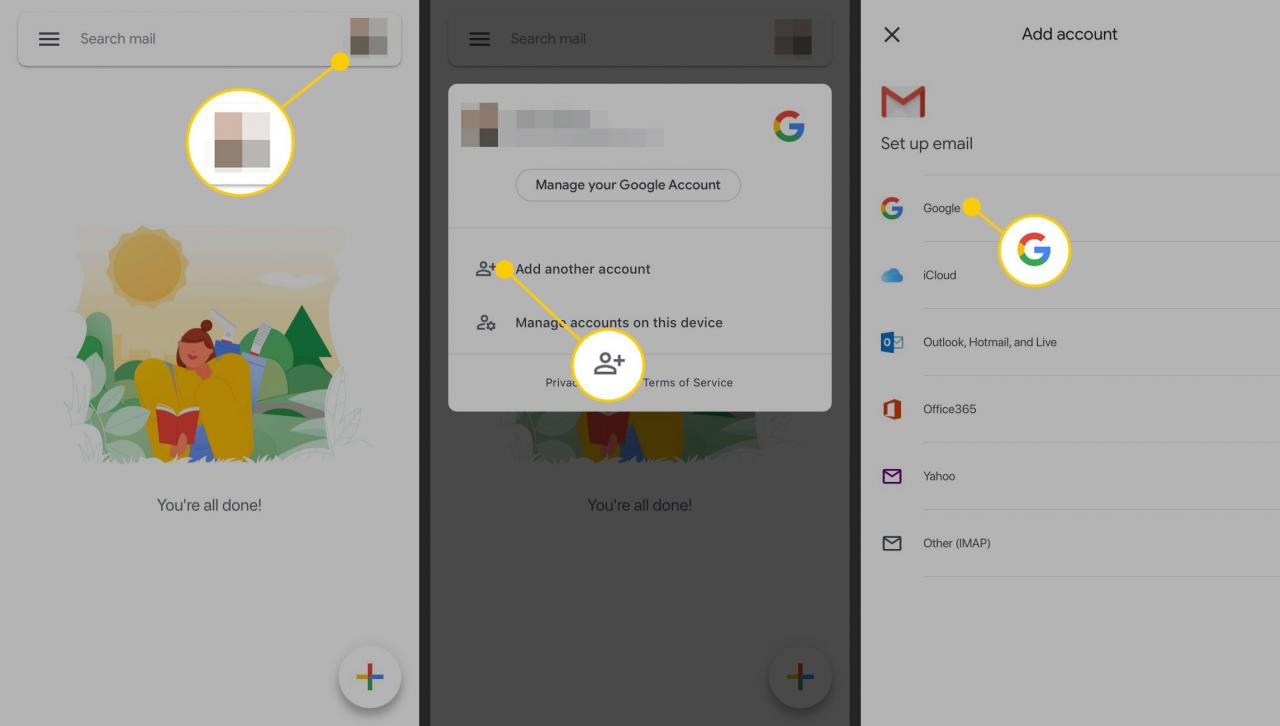
-
Rubinetto Continua per confermare che desideri aggiungere un account Gmail. Nelle schermate successive, inserisci il tuo indirizzo email e la password. Quindi tocca Avanti per continuare.
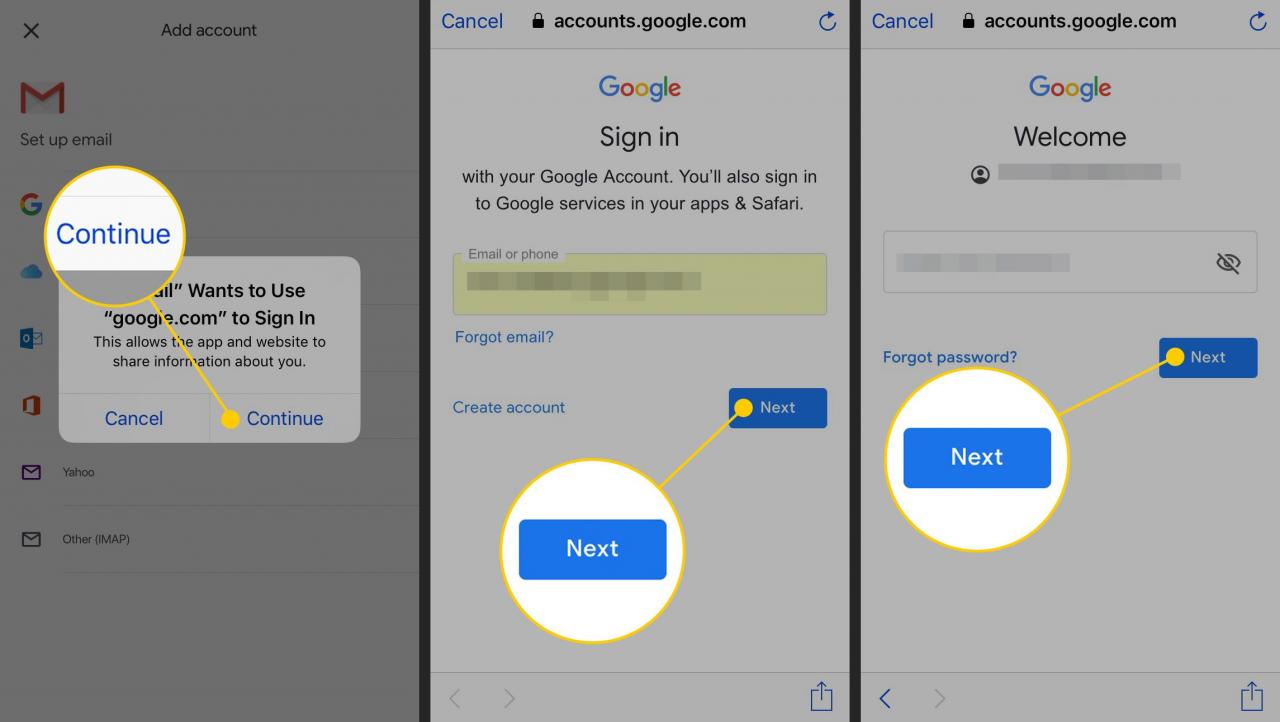
-
Si apre la posta in arrivo del nuovo account. Ripeti questi passaggi per ogni account che desideri aggiungere.
Come accedere a più account in Gmail per iOS
Dopo aver configurato nuovi account, puoi passare da un account all'altro quando vuoi. A tale scopo, toccare l'icona dell'utente nell'angolo in alto a destra, quindi toccare l'indirizzo e-mail desiderato. Questo apre la posta in arrivo per il secondo account.
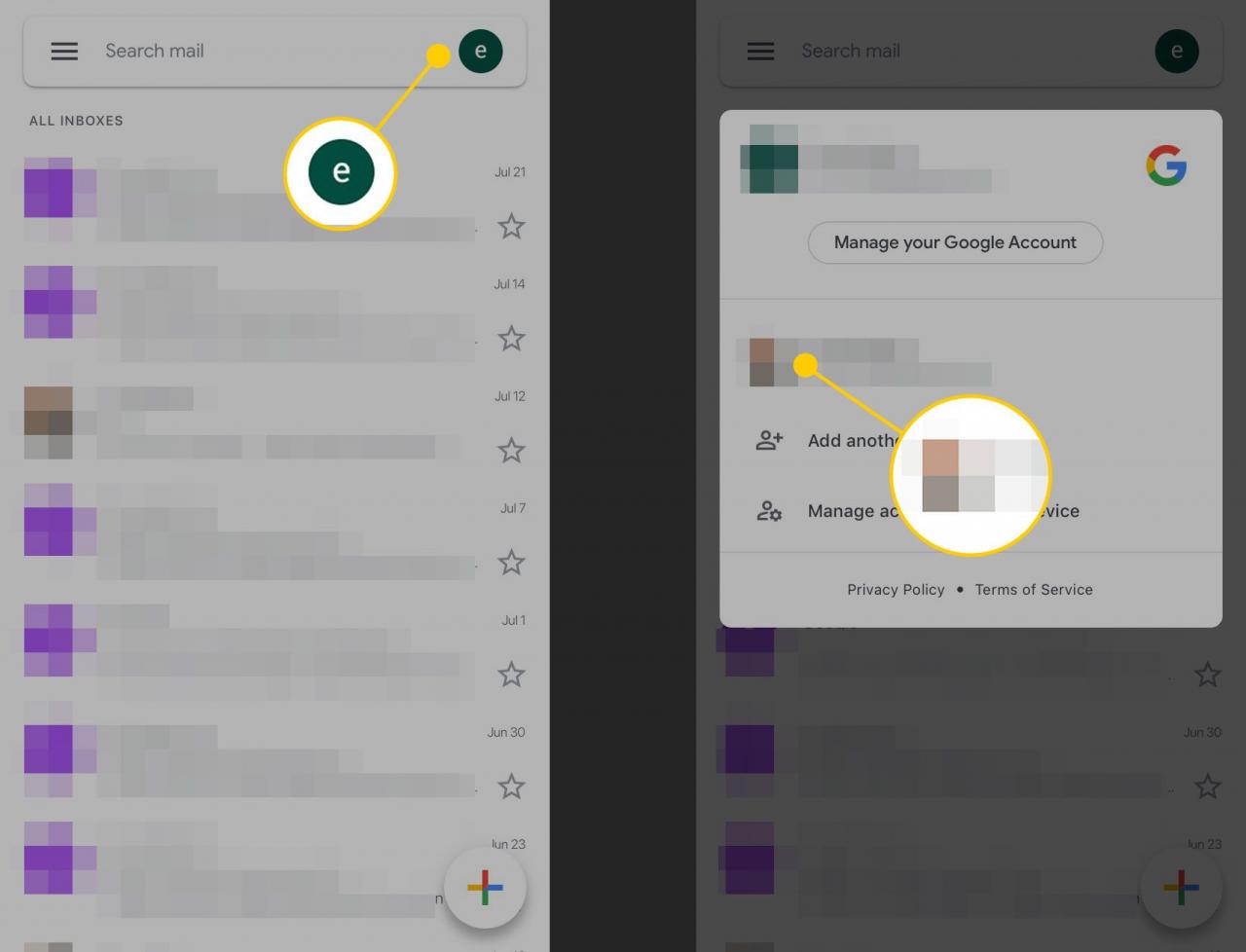
Sebbene tu possa vedere e cercare solo i messaggi di un account alla volta, il badge dell'app Gmail somma i nuovi messaggi in tutti gli account configurati.